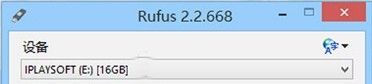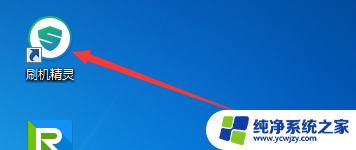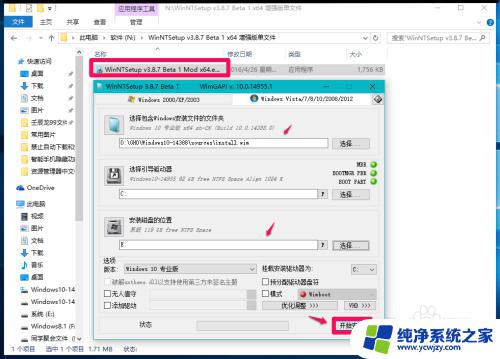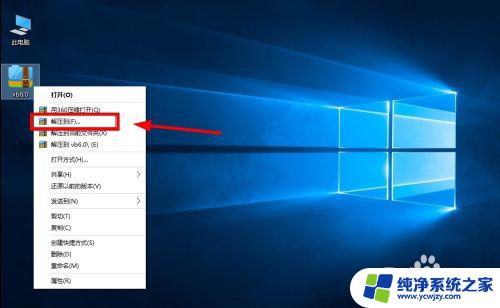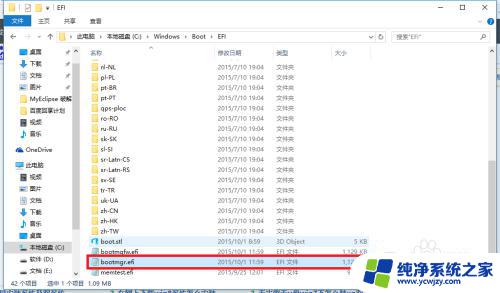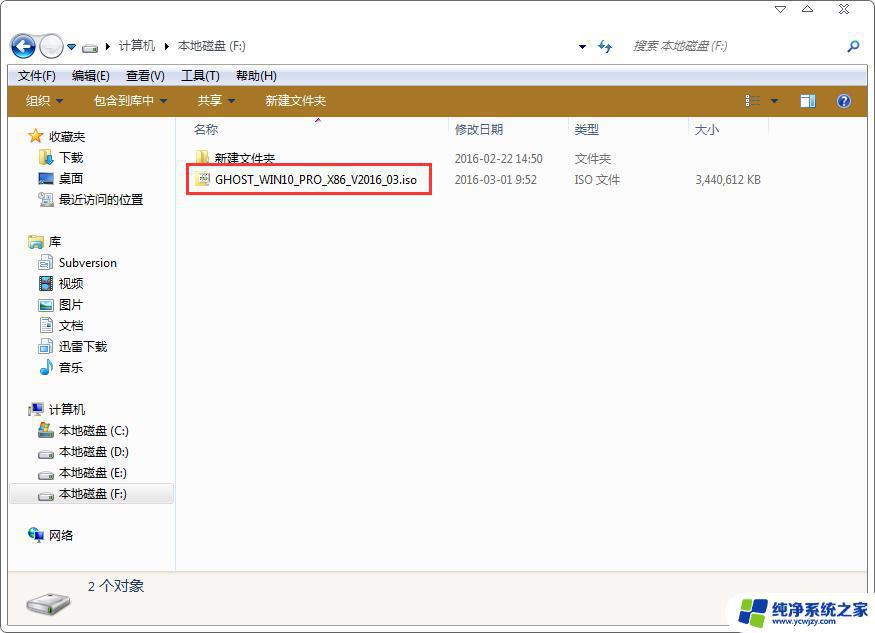win10如何安装word Windows10系统中安装Word的步骤
win10如何安装word,在现代社会中电脑已经成为人们生活中不可或缺的工具,而对于办公场所或学习环境来说,微软的Word软件更是必备的办公利器。对于使用Windows10系统的用户来说,如何安装Word成为了一个重要的问题。在这篇文章中我们将介绍Windows10系统中安装Word的详细步骤,帮助用户轻松使用这一强大的文字处理软件。无论是在写作、编辑文档还是进行格式调整,Word都能提供全面的支持,使工作效率得到极大提升。接下来让我们一起来了解一下如何在Windows10系统中安装Word吧。
方法如下:
1.点开开始菜单,在展开的页面中,找了很久都没有找到word。
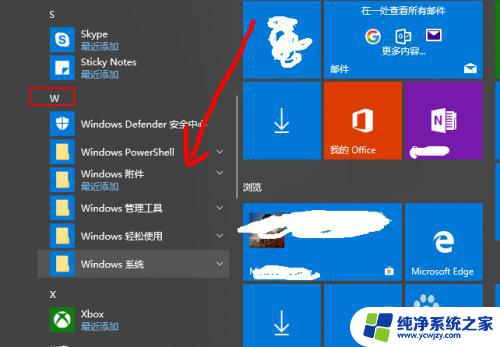
2.然后再这个页面中点击 我的office 选项。
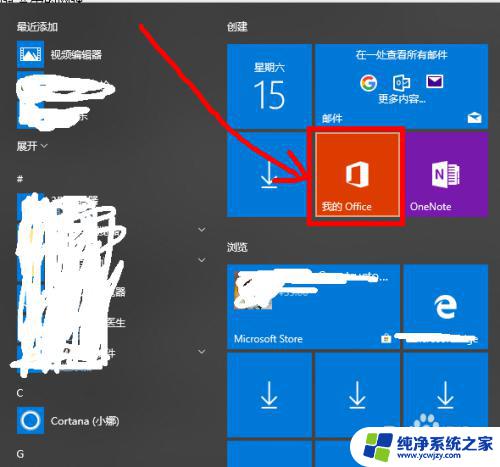
3.然后在打开的页面中可以看到word等是灰色的,表示系统中还没有。点击下面的 显示更多 选项。
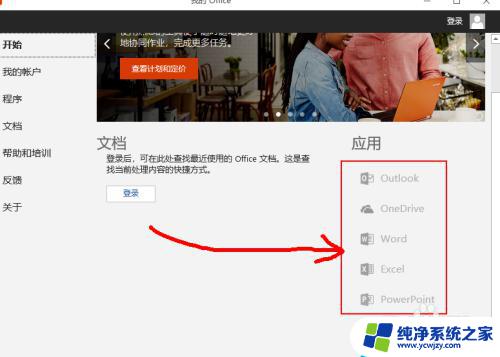
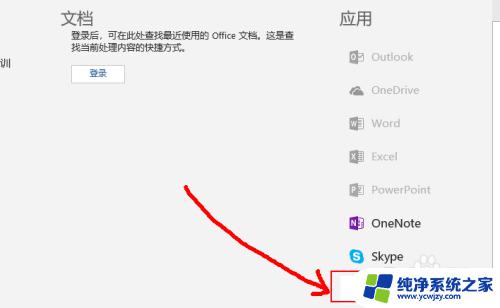
4.然后在打开的页面中找到 word,点击 安装。
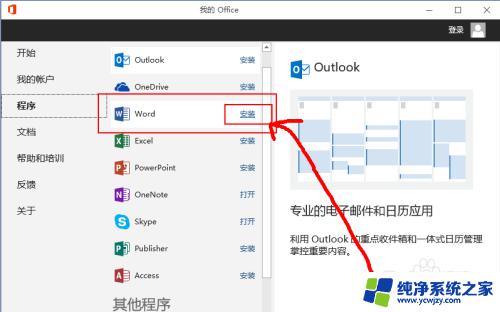
5.然后根据需要选择,家用版或者是企业版,选择好之后,可以看到是付费的,也可以免费试用。免费试用的是试用一个月的,不推荐。
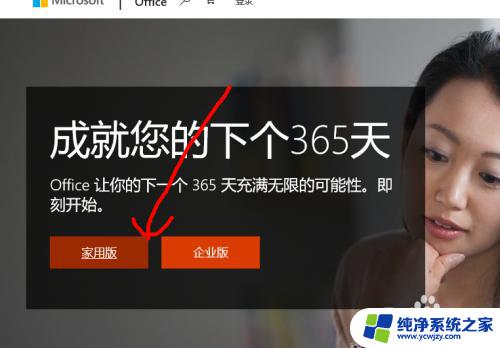
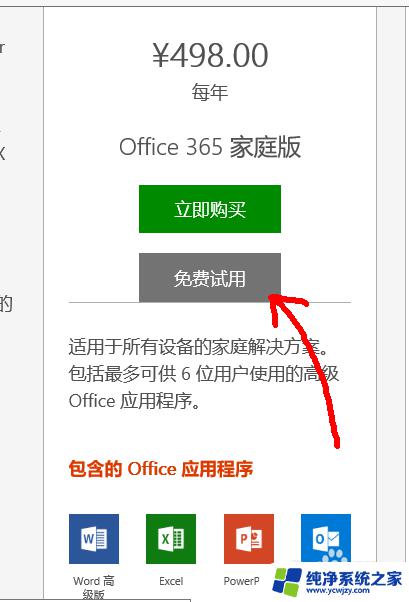
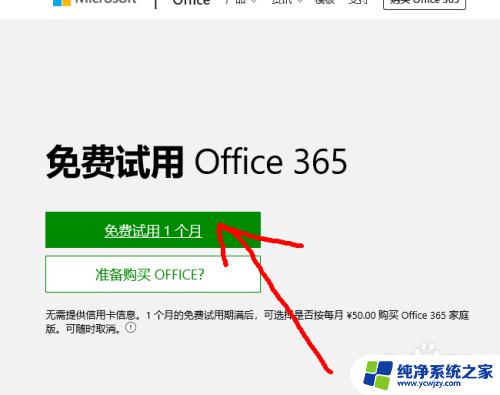
6.当然也可以直接下载一个来安装,下载完成之后,点击 快速安装;安装完成之后,就可以使用了。
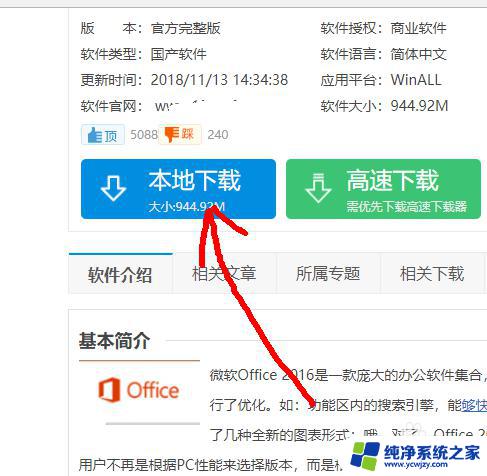
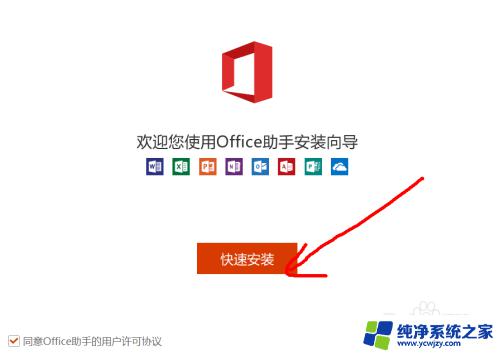
以上就是Win10安装Word的全部内容,如果你遇到了这种问题,可以尝试根据本文提供的方法解决。希望对大家有所帮助!